- Cuando los usuarios intentan instalar .NET Framework para ejecutar efectivamente una aplicación que lo requiere, se encuentra el error 0x80071AB1.
- Para solucionar el problema, intente actualizar Windows 11, realice un escaneo SFC rápido o ejecute una actualización en el lugar, entre otras soluciones que se enumeran a continuación.
- Además, descubra cómo descargar .NET Framework 3.5 en Windows 11.
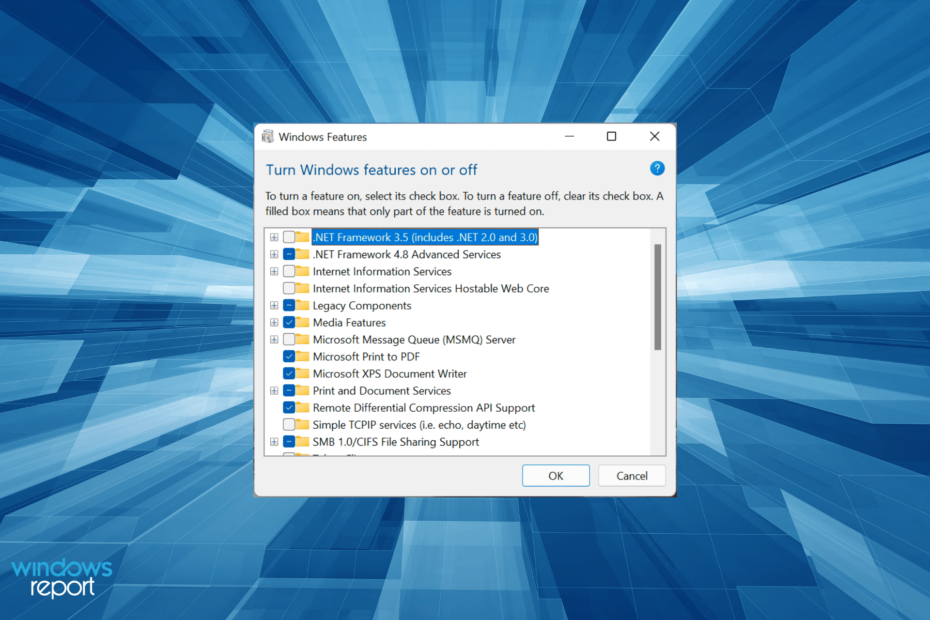
XINSTALAR HACIENDO CLIC EN EL ARCHIVO DE DESCARGA
Este software reparará errores informáticos comunes, lo protegerá de la pérdida de archivos, malware, fallas de hardware y optimizará su PC para obtener el máximo rendimiento. Solucione problemas de PC y elimine virus ahora en 3 sencillos pasos:
- Descargar la herramienta de reparación de PC Restoro que viene con tecnologías patentadas (patente disponible aquí).
- Hacer clic Iniciar escaneo para encontrar problemas de Windows que podrían estar causando problemas en la PC.
- Hacer clic Repara todo para solucionar problemas que afectan la seguridad y el rendimiento de su computadora
- Restoro ha sido descargado por 0 lectores este mes.
Windows 11, la iteración más avanzada de Microsoft, contrariamente a la opinión popular, es propensa a errores. Y, las peores son las que afectan al funcionamiento básico. En este artículo, discutiremos el error 0x80071AB1.
Tenga en cuenta que se encuentra cuando los usuarios intentan obtener el marco .NET, pero aparece 0x80071AB1 en su lugar. Esto plantea un gran obstáculo ya que muchas aplicaciones requieren que funcionen de manera efectiva.
Para corregir el error 0x80071AB1 en Windows 11, hemos dedicado este artículo que explica cómo funciona .NET Framework junto con los métodos más efectivos para eliminar el error.
¿Cómo funciona .NET Framework?
.NET Framework, en términos simples, es una colección de miles de piezas de código que ayudan a los desarrolladores a crear una aplicación. Dado que el código es accesible para todos, los desarrolladores pueden usarlo, donde sea necesario, en lugar de escribirlo desde cero.
Aparte de eso, .NET Framework también proporciona un entorno de tiempo de ejecución a los desarrolladores para probar sus aplicaciones. se llama el Common Language Runtime o CLR, que compila y ejecuta el código.
Podemos pasar horas hablando de .NET Framework, pero para eliminar el error en cuestión, bastaría con una comprensión básica del mismo.
Si tiene una aplicación que requiere estos códigos o .NET Framework, es hora de que la instale. En la siguiente sección, lo guiaremos a través de los métodos para resolver el error 0x80071AB1 y obtener .NET Framework.
¿Cómo puedo solucionar el error 0x80071AB1 en Windows 11?
1. Actualizar Windows 11
- imprenta ventanas + I para lanzar el Ajustes aplicación y seleccione actualizacion de Windows de la lista de pestañas en el panel de navegación de la izquierda.
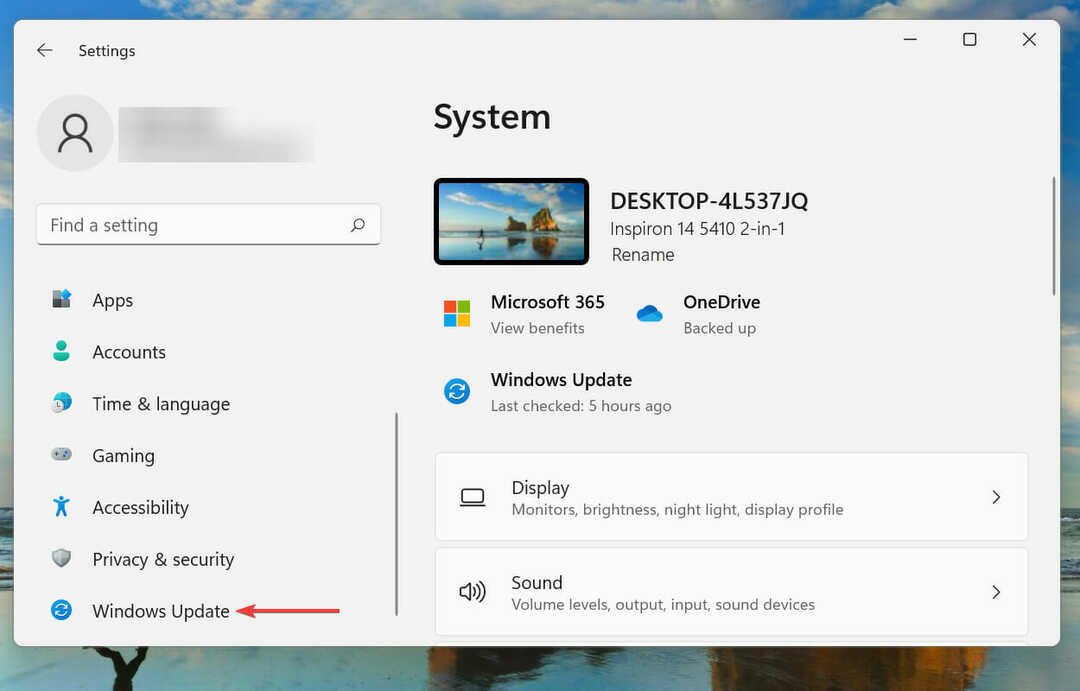
- A continuación, haga clic en Buscar actualizaciones para escanear en busca de actualizaciones relacionadas con .NET Frameworky, si encuentra alguno, descárguelo e instálelo.
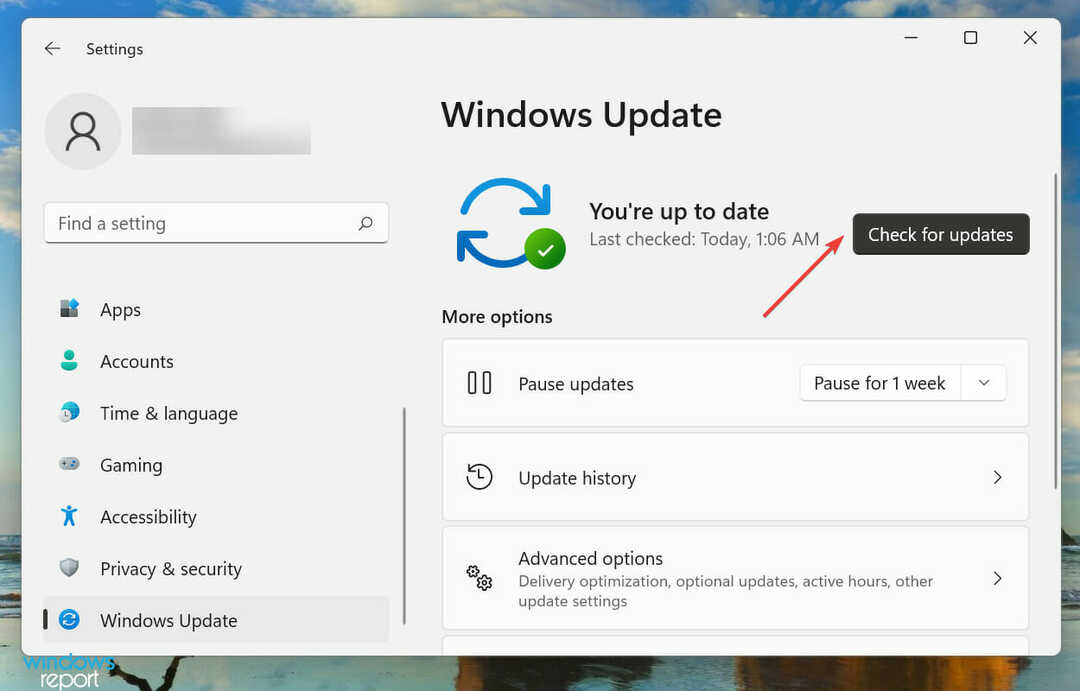
Después de la introducción de .NET Frameworks 3.5, las actualizaciones con respecto a estos se publicaron a través de Windows Update. Por lo tanto, los usuarios ahora no tienen que hacer casi nada más que buscar actualizaciones regularmente.
2. Ejecute el solucionador de problemas de Windows Update
- imprenta ventanas + I para lanzar el Ajustes aplicación y haga clic en Solucionar problemas a la derecha en el Sistema pestaña.
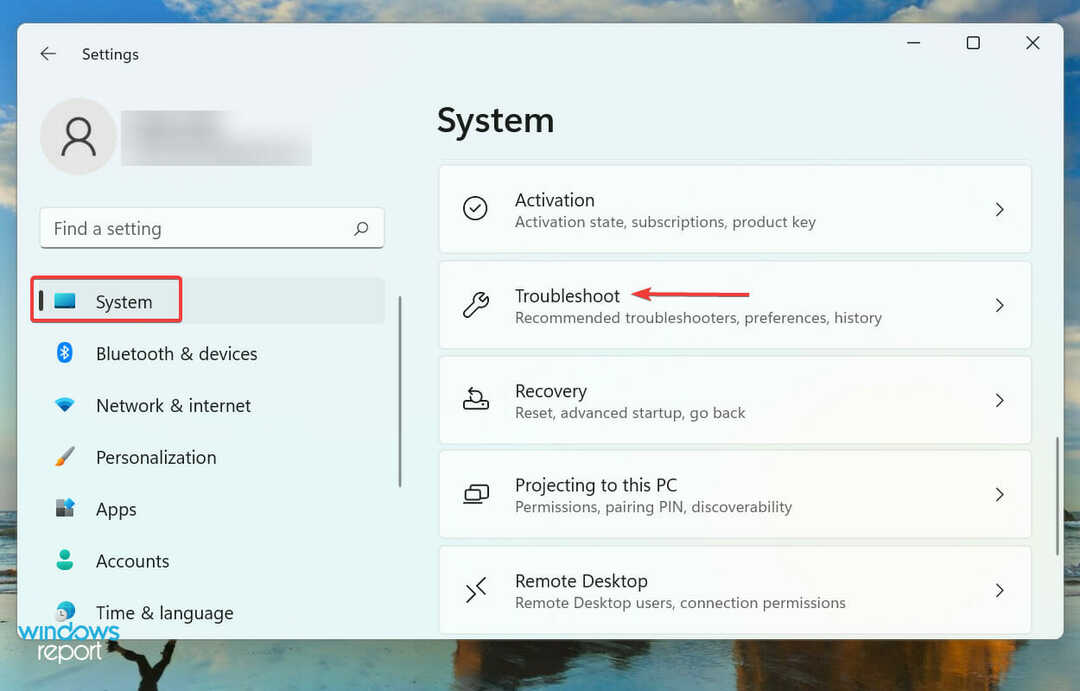
- Haga clic en Otros solucionadores de problemas.
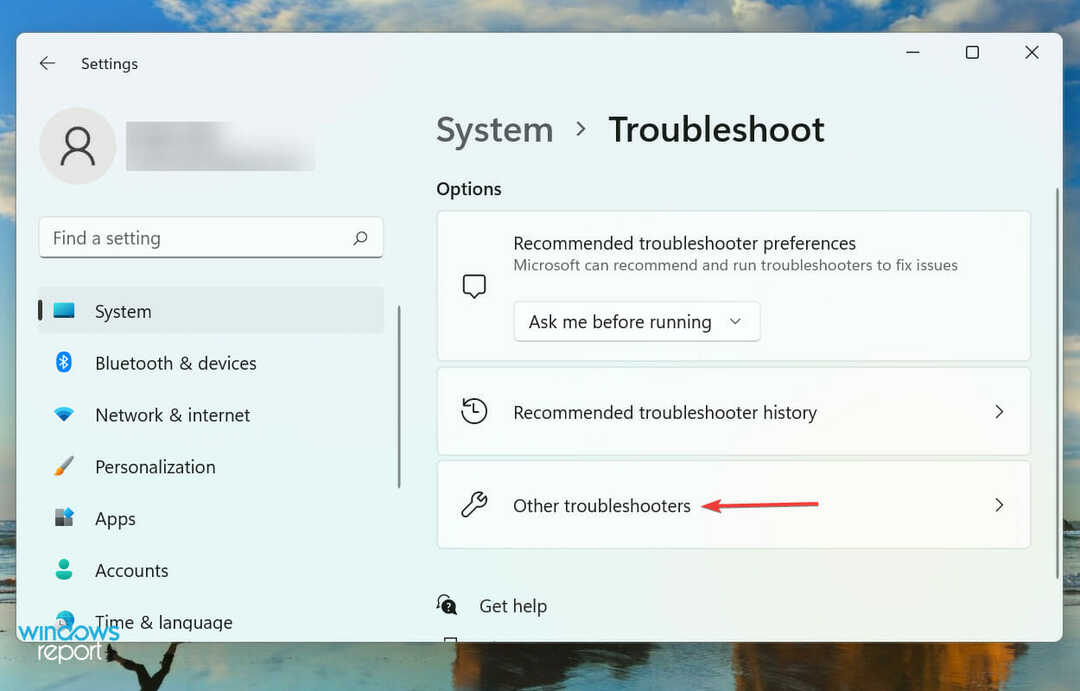
- Ahora, localiza el actualizacion de Windows entrada y luego haga clic en el Correr botón al lado.
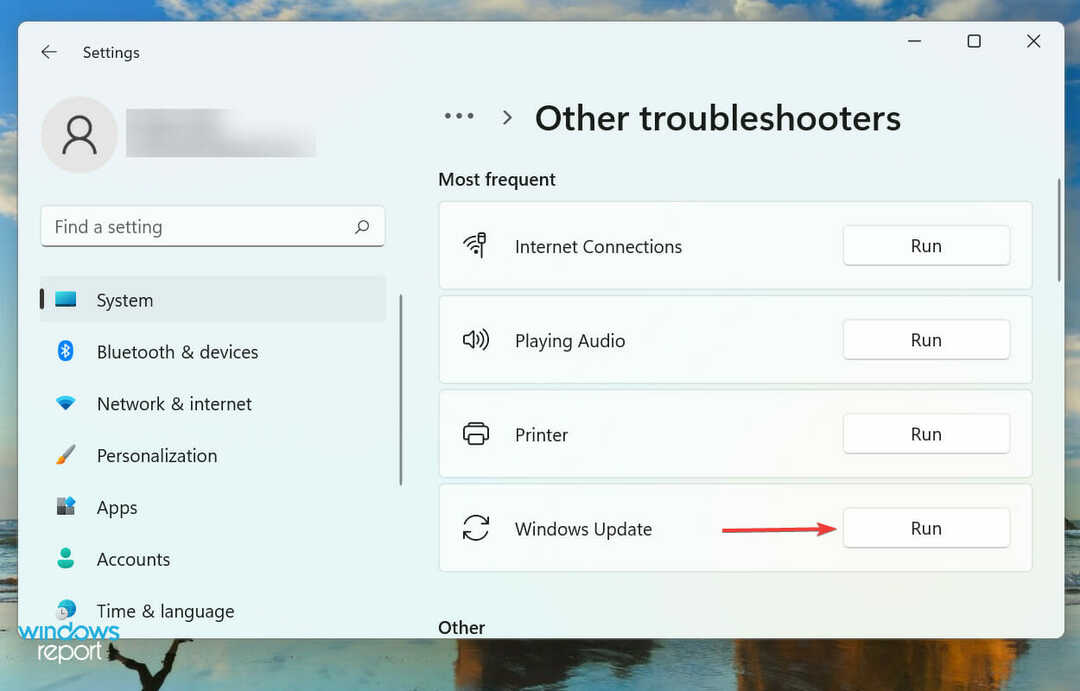
Los solucionadores de problemas integrados que ofrece Microsoft son bastante buenos para eliminar una gran cantidad de errores. Si .NET Framework no apareció en Windows Update en el último método, podría indicar un problema con el proceso de actualización en sí.
Por lo tanto, se recomienda que ejecute el solucionador de problemas de Windows Update para diagnosticar y solucionar los problemas que impiden que .NET Framework aparezca en la sección de actualización.
3. Realice un escaneo SFC rápido
- imprenta ventanas + S para lanzar el Búsqueda menú. Ingresar Terminal de Windows en el campo de texto en la parte superior, haga clic derecho en el resultado de búsqueda relevante y seleccione Ejecutar como administrador del menú contextual.
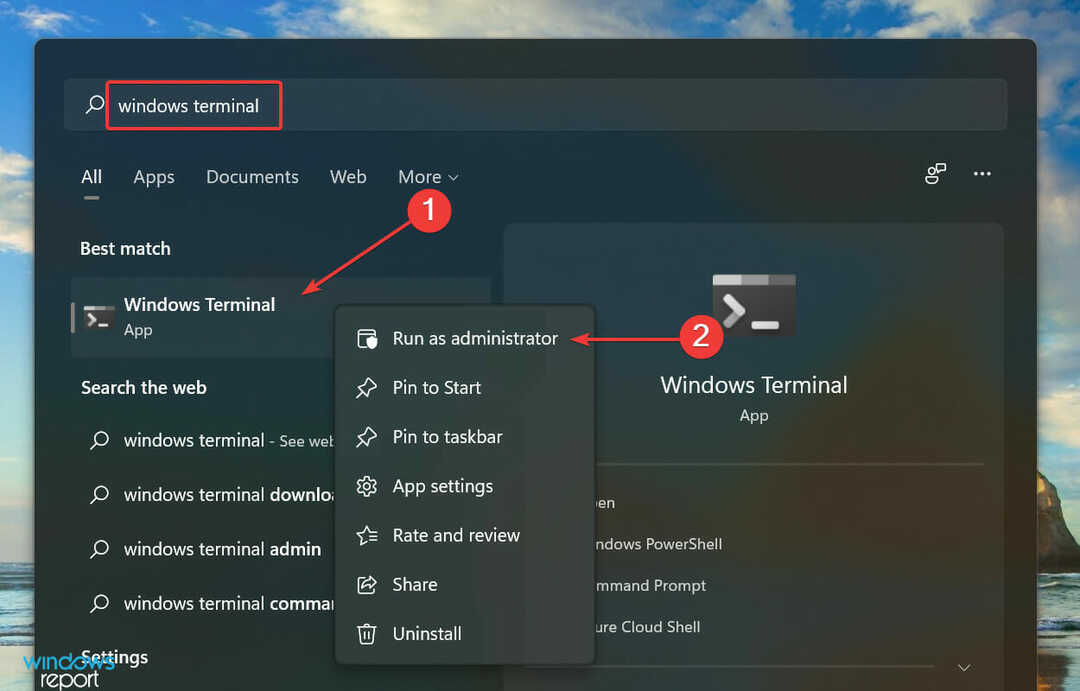
- Hacer clic sí sobre el UAC (Control de cuentas de usuario) aviso que aparece.
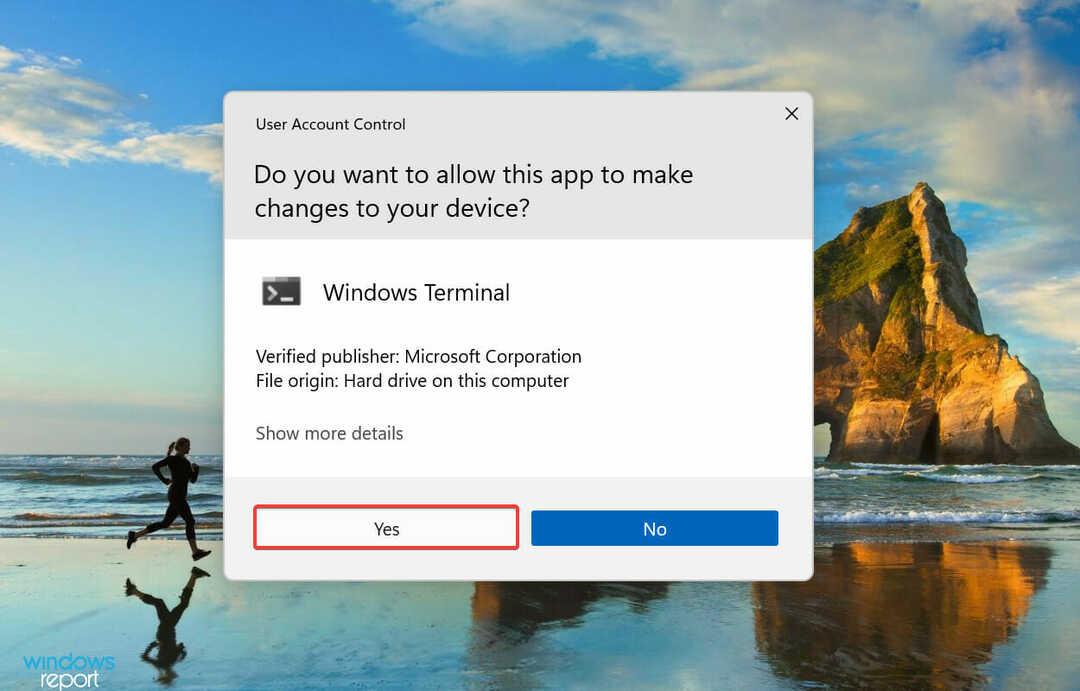
- A continuación, haga clic en la flecha hacia abajo en la parte superior y seleccione Símbolo del sistema de la lista de opciones del menú. Alternativamente, puede presionar control + Cambio + 2 almorzar Símbolo del sistema en una nueva pestaña.
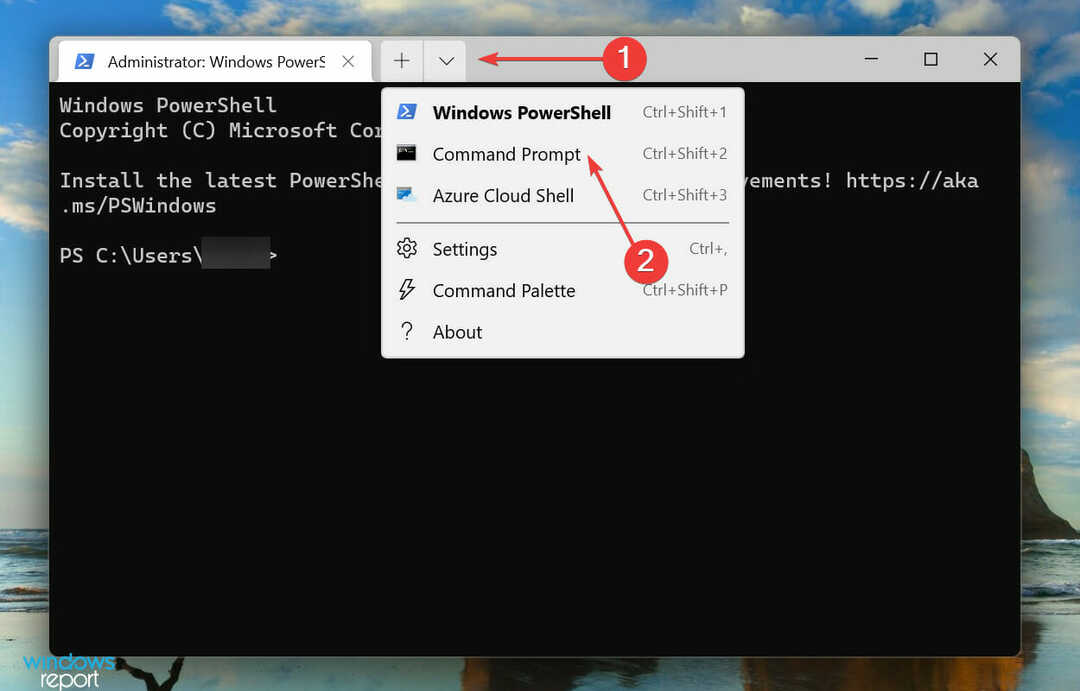
- Escriba el siguiente comando y presione Ingresar para ejecutar el Escaneo SFC:
sfc /escanear ahora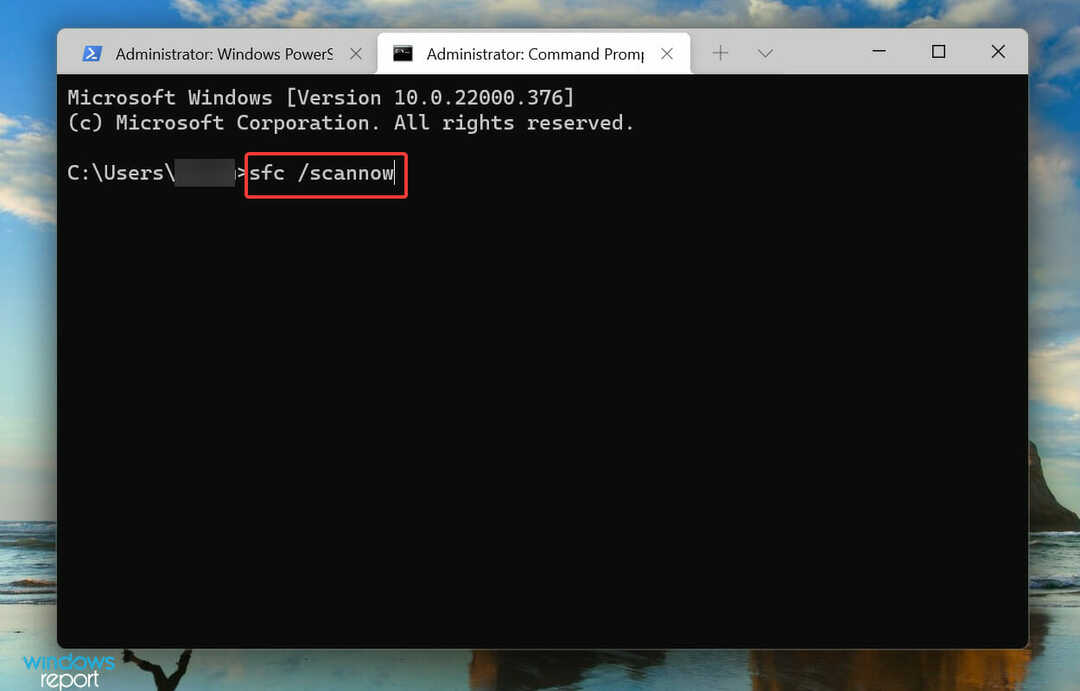
- Espere a que se complete el escaneo, reinicie la computadora y verifique si el error está solucionado,
El análisis SFC (Comprobador de archivos del sistema) identifica los archivos corruptos del sistema y, si encuentra alguno, los reemplaza con su copia en caché almacenada en el sistema. Se sabe que los archivos de sistema corruptos causan un montón de errores, incluido 0x80071AB1 en Windows 11.
4. Ejecute el servicio de actualización de Windows
- imprenta ventanas + R para lanzar el Correr comando, entrar servicios.msc en el campo de texto y luego haga clic en OK o golpear Ingresar para lanzar el Servicios aplicación
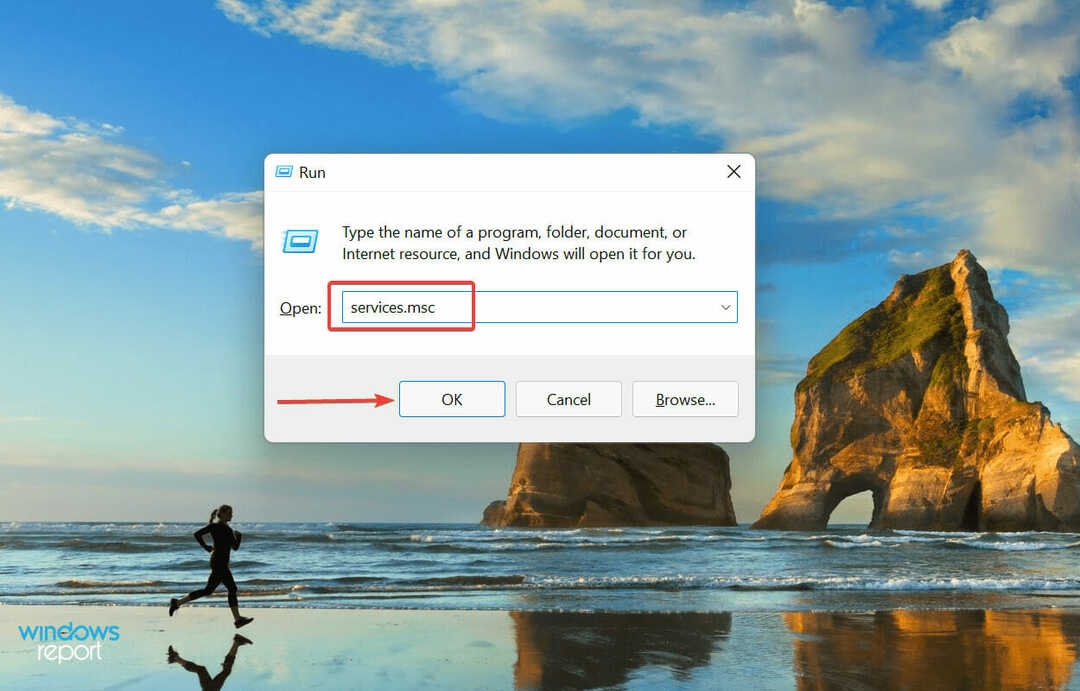
- Ahora, desplácese hacia abajo, localice el actualizacion de Windows servicio, y haga doble clic en él para iniciar el Propiedades. Los servicios aquí se enumeran en orden alfabético/alfabético inverso, por lo que no debería ser difícil localizar el servicio.
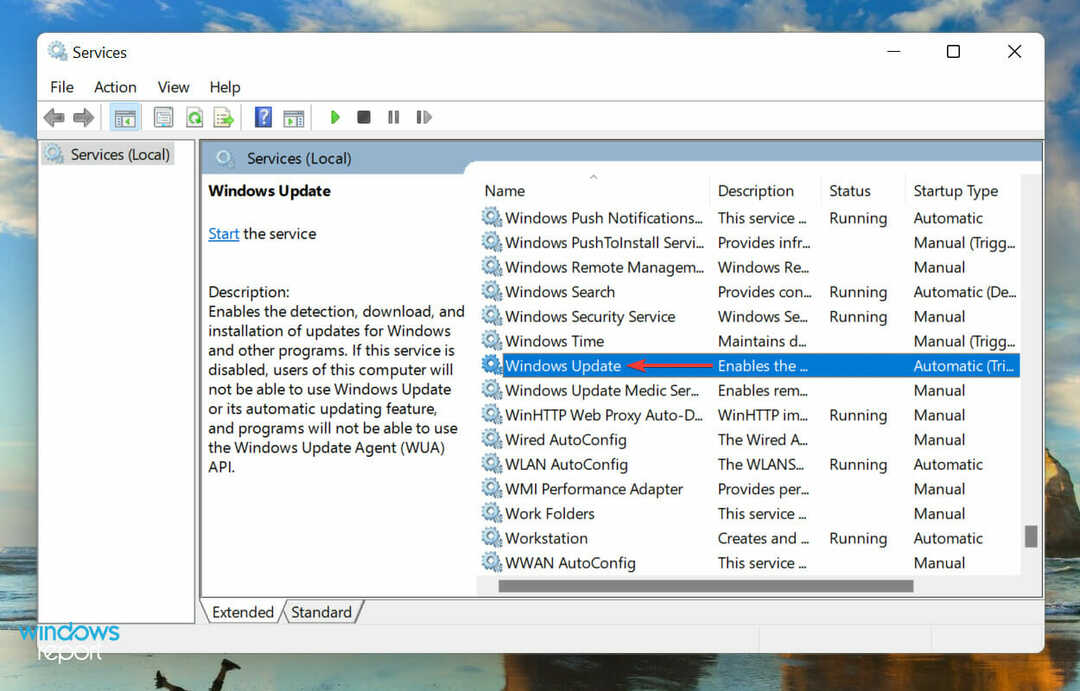
- Clickea en el Tipo de inicio menú desplegable y seleccione Automático de la lista de opciones.
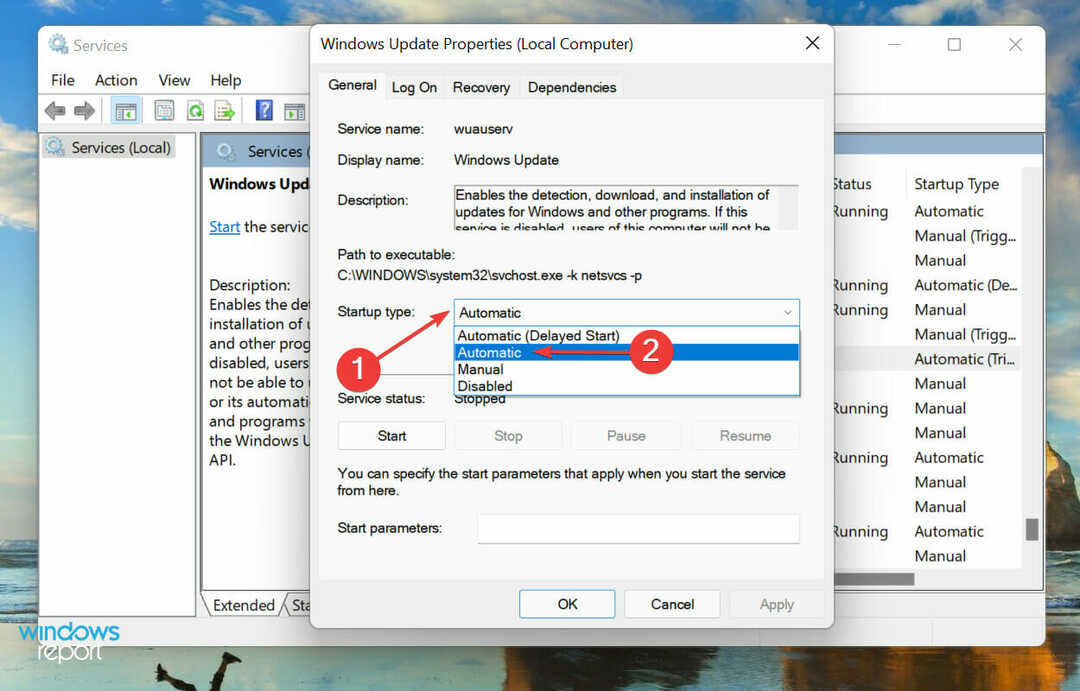
- Si el servicio no se está ejecutando, haga clic en el Comienzo botón debajo Estado del servicio, espere a que se ejecute y haga clic en OK para guardar los cambios.
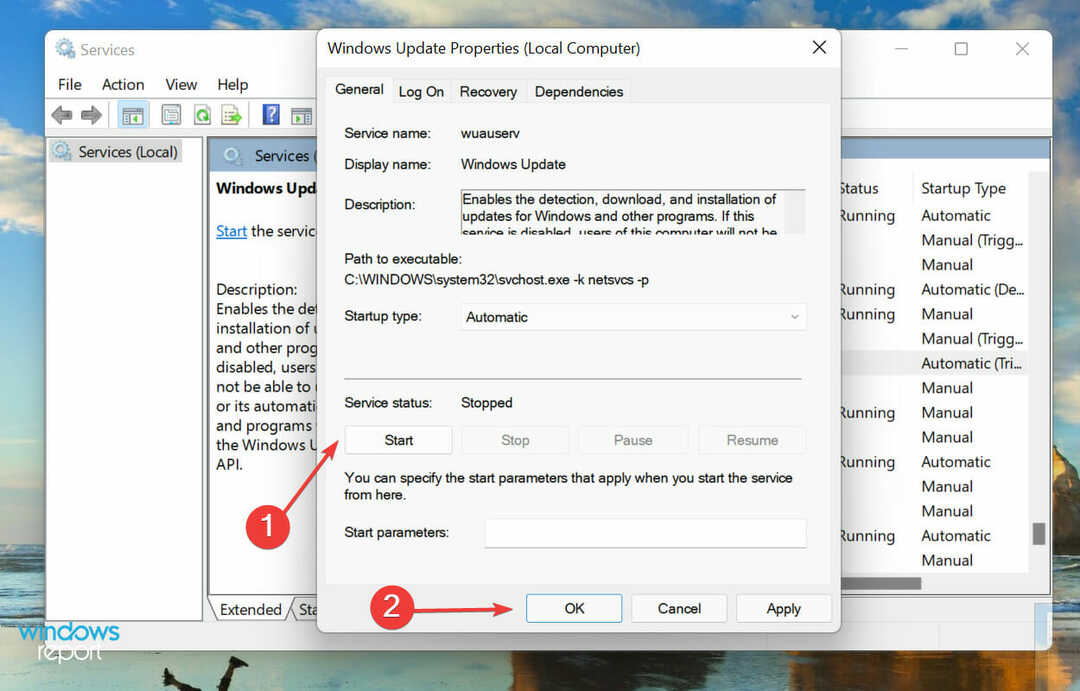
Una vez hecho esto, reinicie la computadora y verifique si se elimina el error 0x80071AB1.
5. Restablecer componentes de Windows Update
- Haga clic derecho en el Comienzo icono en el barra de tareas o presione ventanas + X para lanzar el Usuario avanzado/Acceso rápido menú y seleccione Terminal de Windows (Administrador) de la lista de opciones.
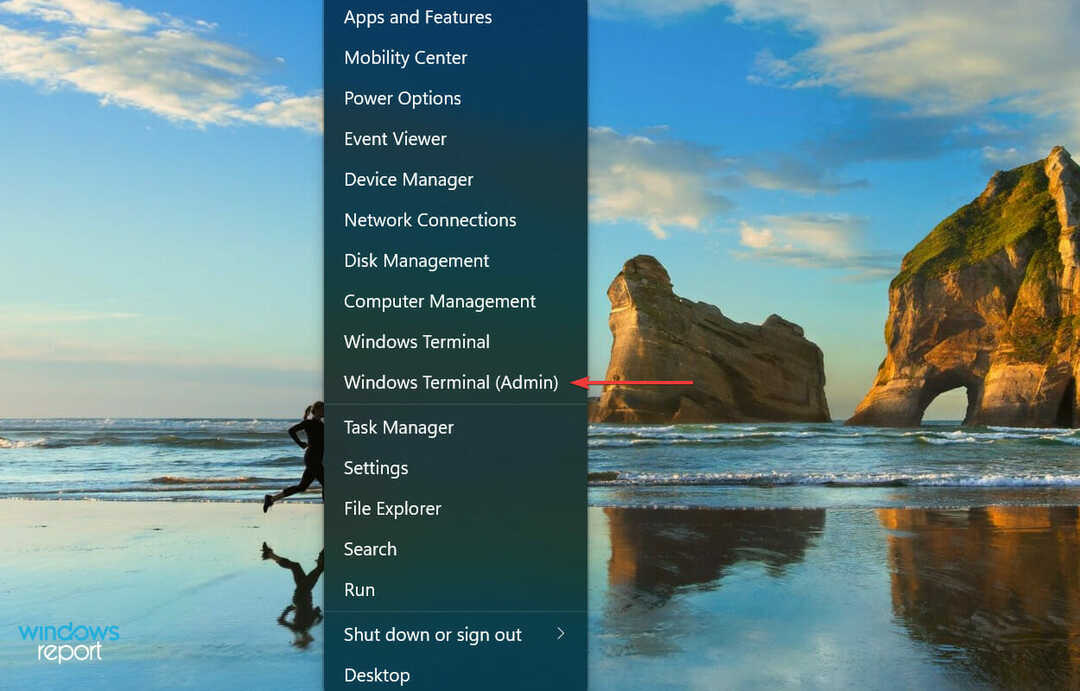
- Hacer clic sí sobre el UAC (Control de cuentas de usuario) aviso que aparece.
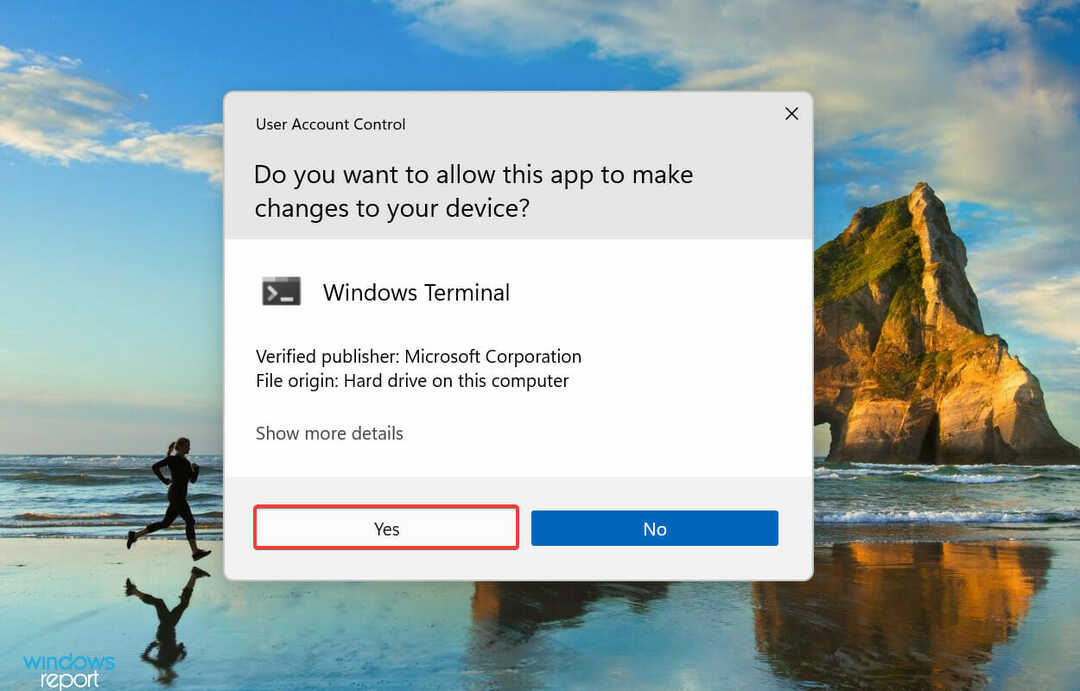
- Haga clic en la flecha hacia abajo en la parte superior y seleccione Símbolo del sistema desde el menú para iniciarlo en una nueva pestaña.
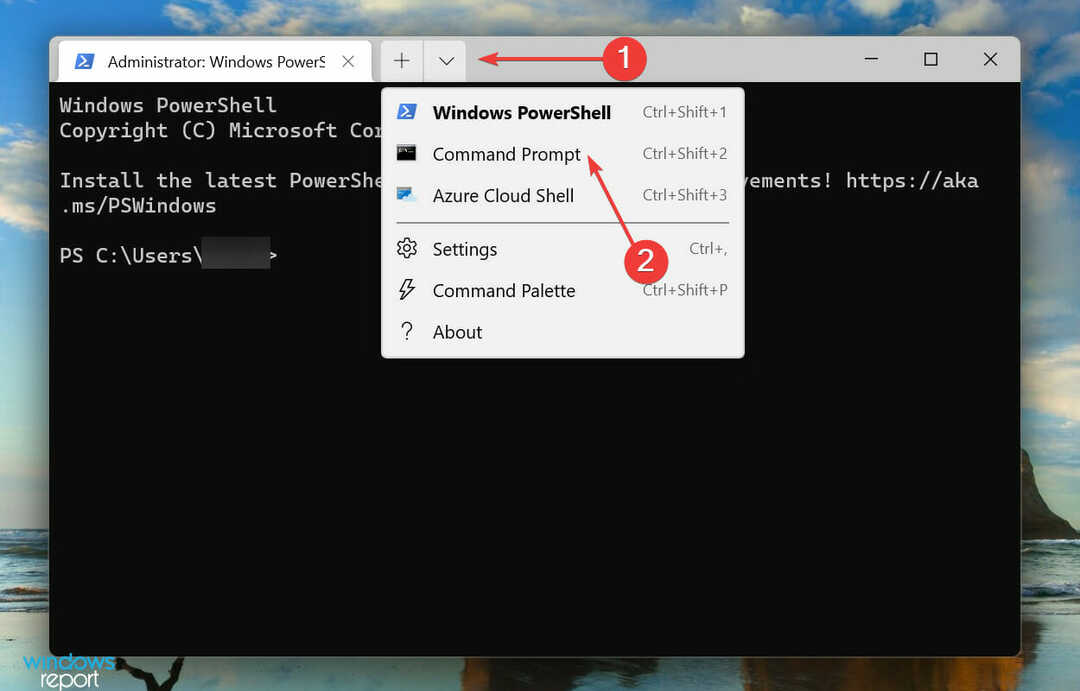
- Ahora, comience a pegar los siguientes comandos uno a la vez y presione Ingresar después de cada para restablecer actualizacion de Windows componentes Estos dos comandos detendrán BITS y el servicio de actualización de Windows:
bits de parada de redparada neta wuauserv - A continuación, ejecute el siguiente comando para eliminar el qmgr*.dat archivos:
Del “%ALLUSERSPROFILE%Datos de la aplicaciónMicrosoftNetworkDownloaderqmgr*.dat” - Si este es su primer intento de reinicio, omita los siguientes tres comandos y avance al siguiente paso. En caso de que no funcione, puedes ejecutar estos en el siguiente intento:
Ren %Systemroot%\SoftwareDistribution\DataStore DataStore.bakRen %Systemroot%\SoftwareDistribution\Download Download.bakRen %Systemroot%\System32\catroot2 catroot2.bak - A continuación, ejecute los siguientes comandos para restablecer el PUNTOS y actualizacion de Windows Servicio:
sc.exe sdset bits D:(A;; CCLCSWRPWPDTLOCRRCSY)(A;; CCDCLCSWRPWPDTLOCRSDRCWDWOBA)(A;; CCLCSWLOCRRCAU)(A;; CCLCSWRPWPDTLOCRRCPU)sc.exe sdset wuauserv D:(A;; CCLCSWRPWPDTLOCRRCSY)(A;; CCDCLCSWRPWPDTLOCRSDRCWDWOBA)(A;; CCLCSWLOCRRCAU)(A;; CCLCSWRPWPDTLOCRRCPU) - Pegue el siguiente comando y presione Ingresar:
cd /d %windir%\system32 - Ahora, ejecute cada uno de los siguientes comandos individualmente para volver a registrar los archivos críticos:
regsvr32.exe atl.dll
regsvr32.exe urlmon.dll
regsvr32.exe mshtml.dll
regsvr32.exe shdocvw.dll
regsvr32.exe browserui.dll
regsvr32.exe jscript.dll
regsvr32.exe vbscript.dll
regsvr32.exe scrrun.dll
regsvr32.exe msxml.dll
regsvr32.exe msxml3.dll
regsvr32.exe msxml6.dll
regsvr32.exe actxprxy.dll
regsvr32.exe softpub.dll
regsvr32.exe wintrust.dll
regsvr32.exe dssenh.dll
regsvr32.exe rsaenh.dll
regsvr32.exe gpkcsp.dll
regsvr32.exe sccbase.dll
regsvr32.exe slbcsp.dll
regsvr32.exe cryptdlg.dll
regsvr32.exe oleaut32.dll
regsvr32.exe ole32.dll
regsvr32.exe shell32.dll
regsvr32.exe initpki.dll
regsvr32.exe wuapi.dll
regsvr32.exe wuaueng.dll
regsvr32.exe wuaueng1.dll
regsvr32.exe wucltui.dll
regsvr32.exe wups.dll
regsvr32.exe wups2.dll
regsvr32.exe wuweb.dll
regsvr32.exe qmgr.dll
regsvr32.exe qmgrprxy.dll
regsvr32.exe wucltux.dll
regsvr32.exe muweb.dll
regsvr32.exe wuwebv.dll
10. Ahora, ejecute el siguiente comando para restablecer Winsock:restablecimiento de netsh winsock
11. El último paso es reiniciar el PUNTOS y actualizacion de Windows Servicio. Ejecute los siguientes dos comandos para hacerlo:bits de inicio netoinicio neto wuauserv
Después de restablecer los componentes de Windows Update, verifique si el error 0x80071AB1 está solucionado y puede obtener .NET Framework en Windows 11.
6. Ejecutar una actualización en el lugar
NOTA
- Cree una unidad USB de arranque para Windows 11.
- Una vez creado, conecte la unidad al sistema. Ahora presiona ventanas + mi para lanzar el Explorador de archivosy haga doble clic en el archivo de arranque unidad USB.
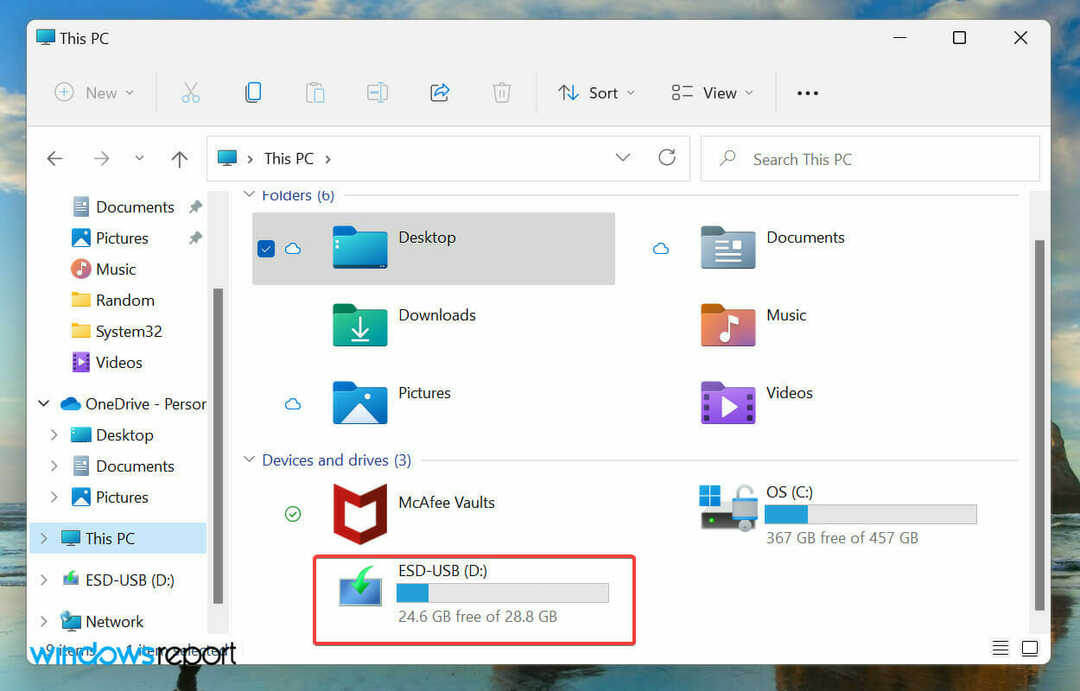
- Haga doble clic en el setup.exe archivo para iniciarlo.
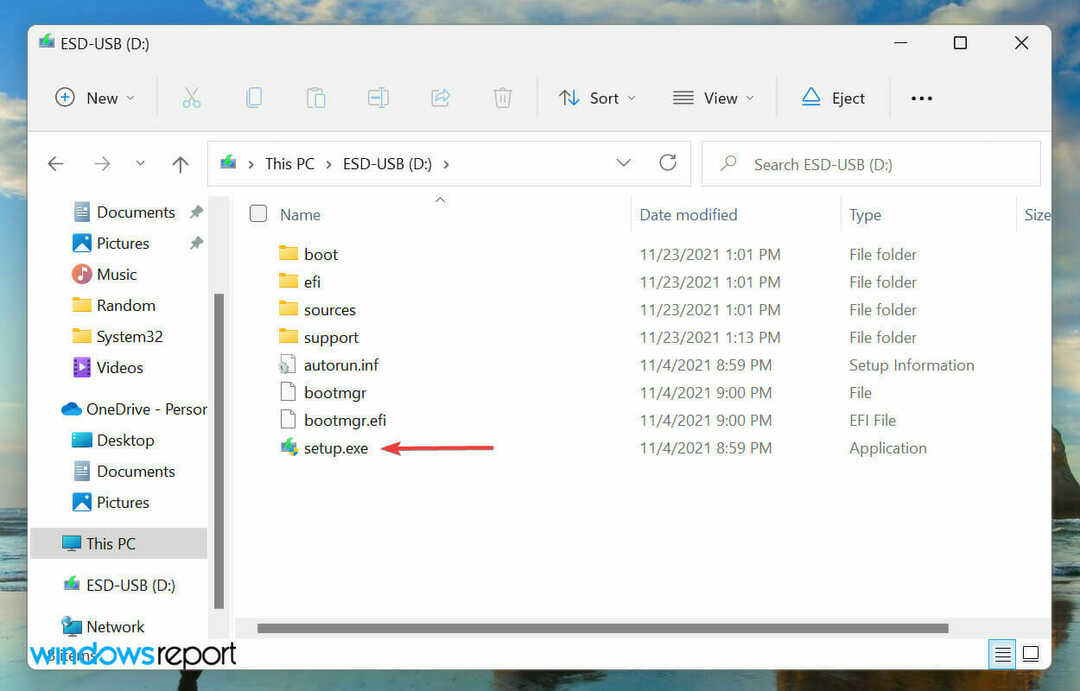
- Hacer clic sí sobre el UAC (Control de cuentas de usuario) inmediato.
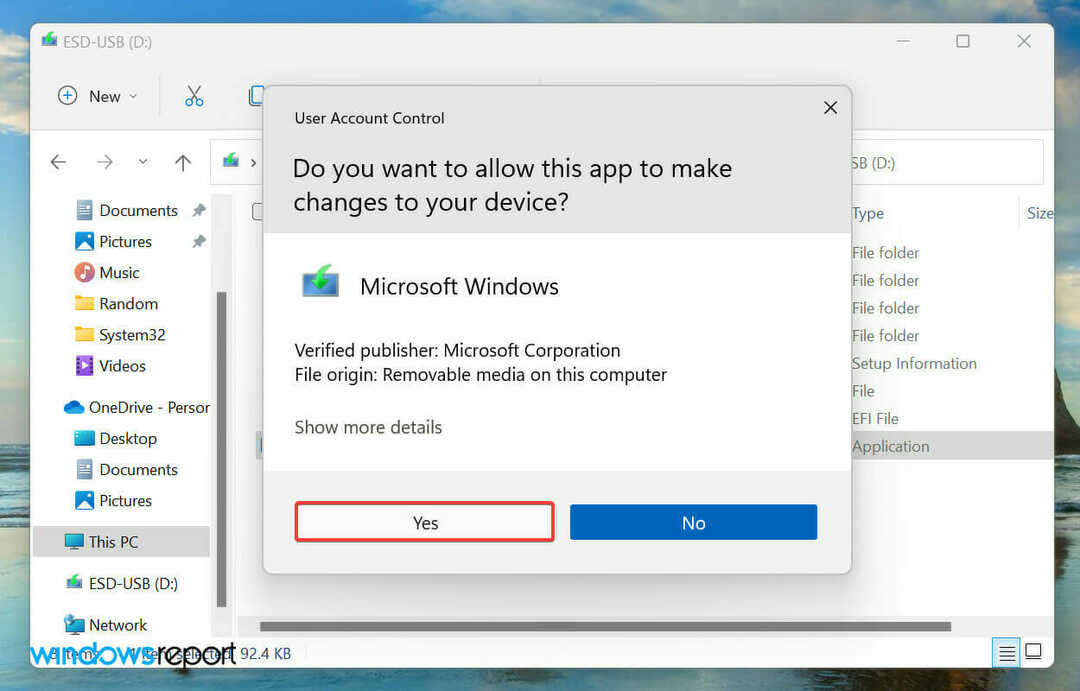
- Haga clic en Cambiar la forma en que el programa de instalación descarga las actualizaciones.
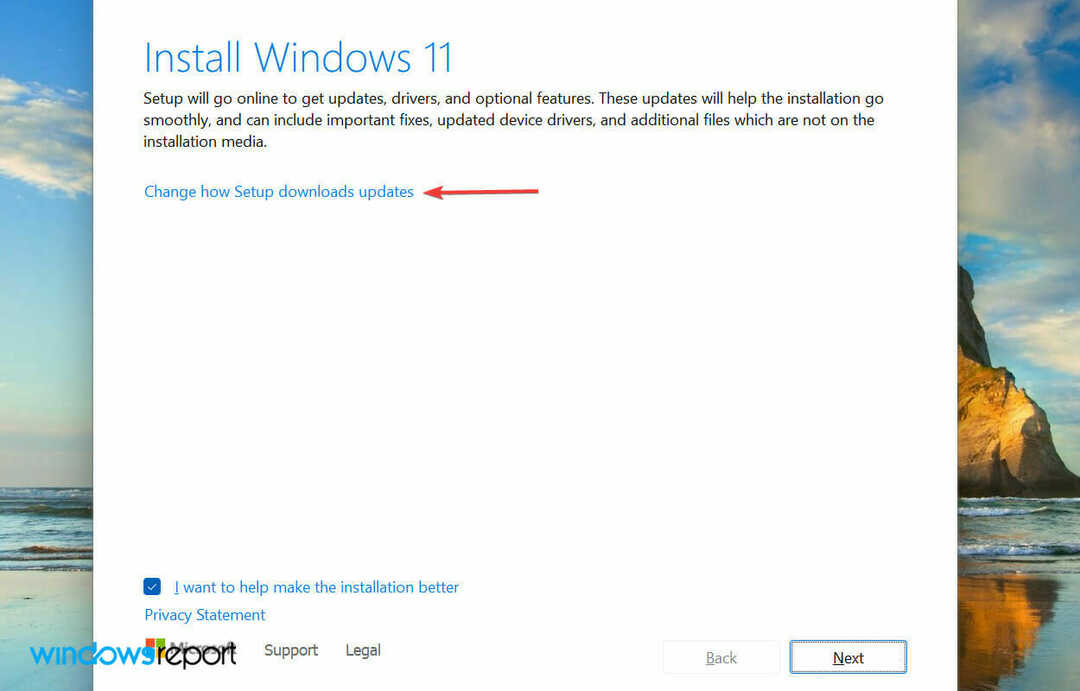
- A continuación, seleccione No ahora y haga clic en próximo para mantener el proceso de reparación simple y rápido.
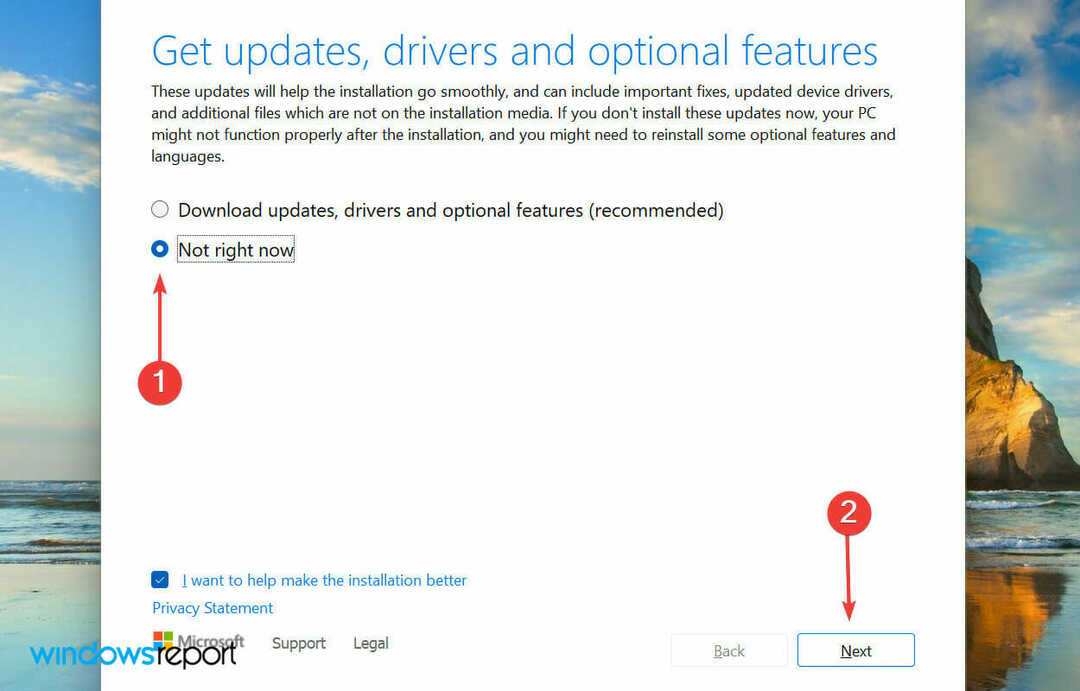
- Hacer clic Aceptar en el fondo.
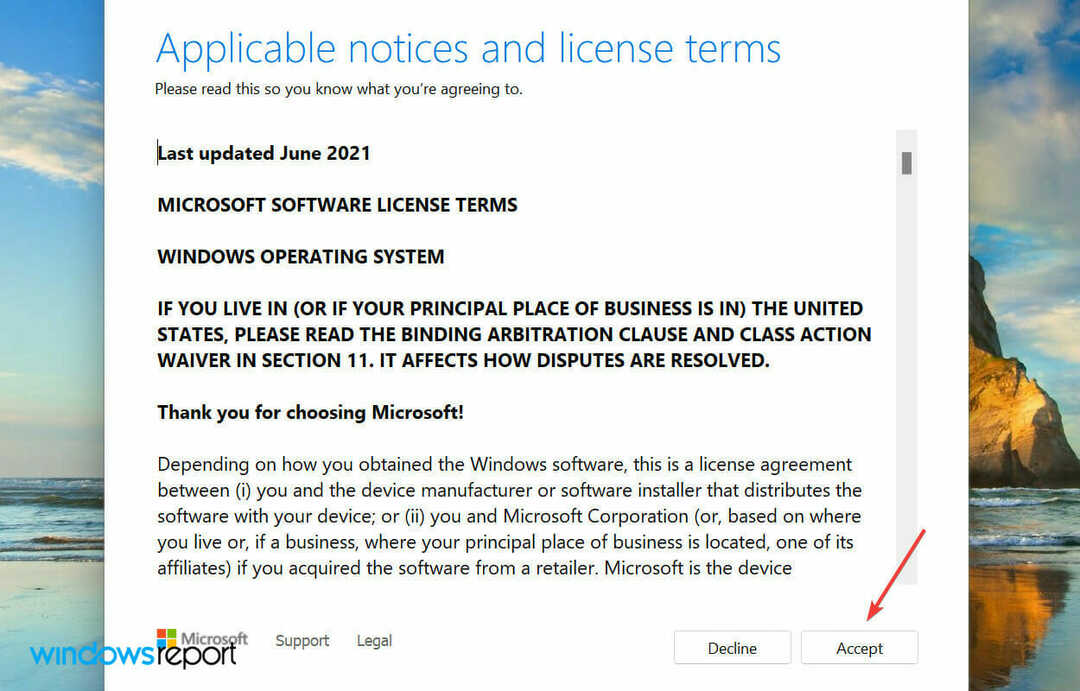
- Ahora, haga clic en Cambiar lo que se debe mantener.
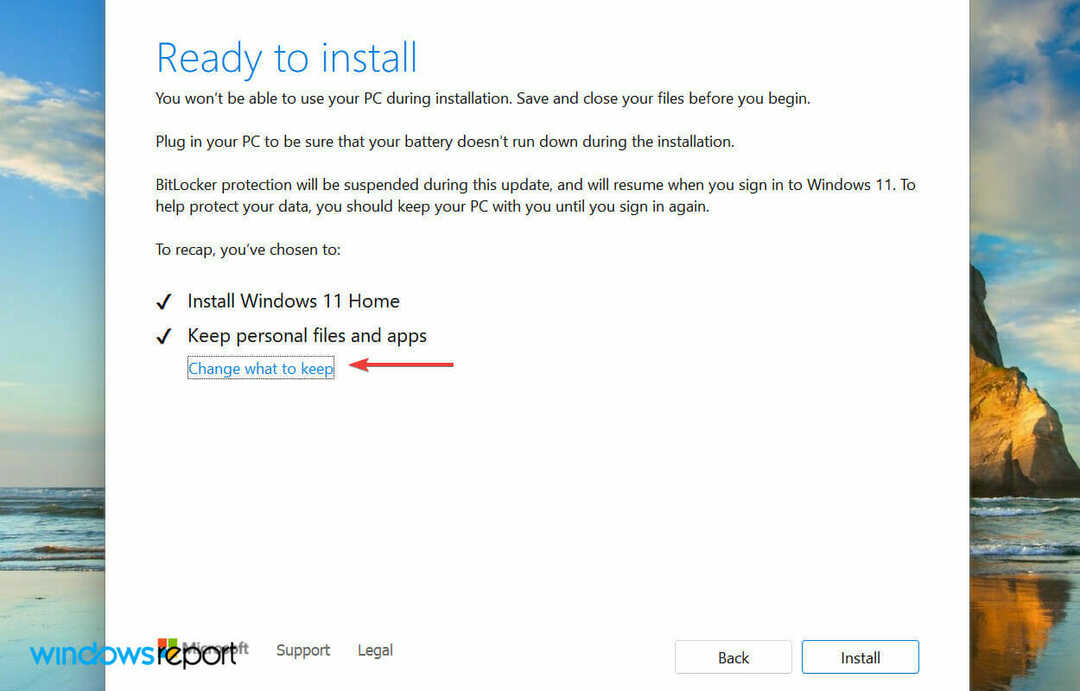
- Seleccione la opción para Conservar archivos y aplicaciones personales y haga clic en próximo en el fondo.
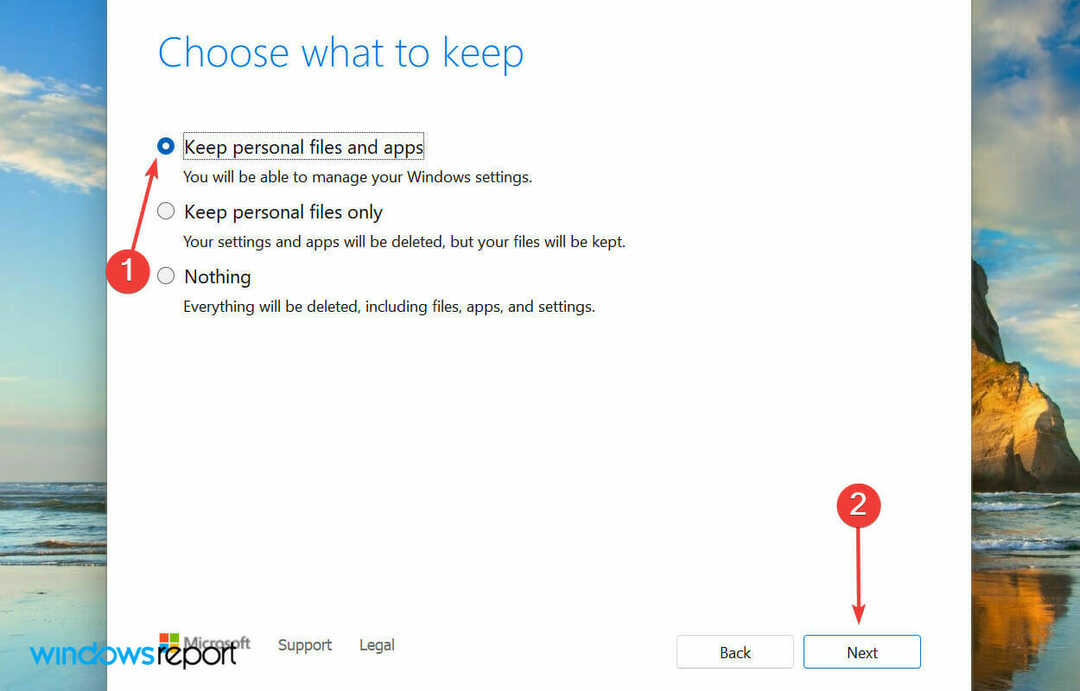
- El último paso es hacer clic en Instalar en pc.
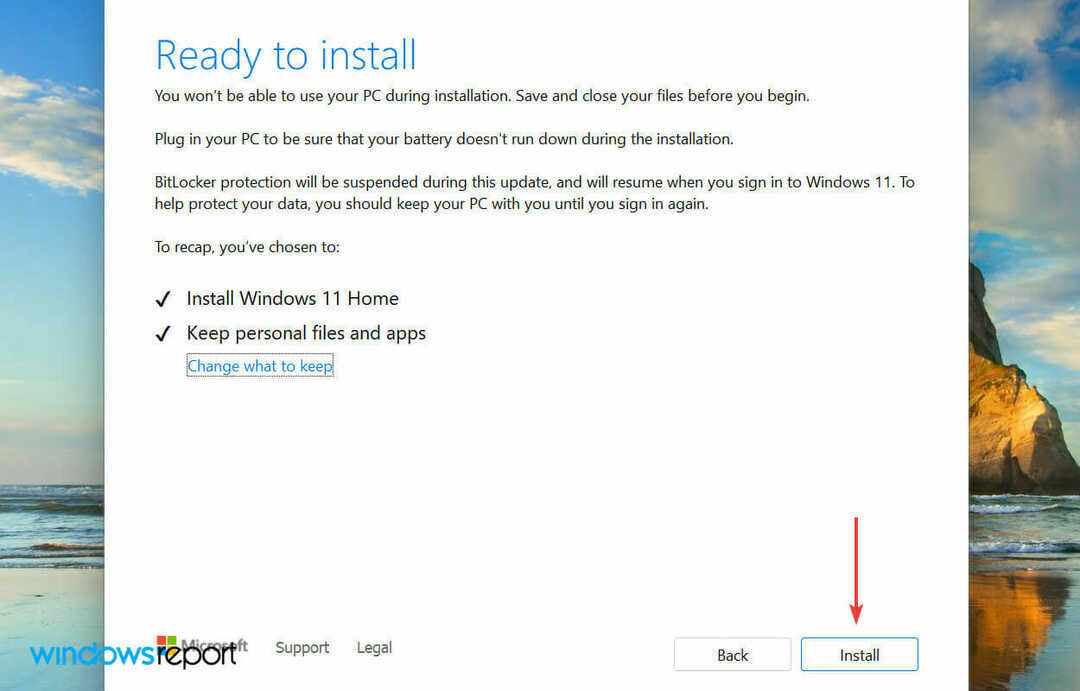
La actualización in situ es un proceso de reparación eficaz que se puede utilizar para eliminar una amplia variedad de errores, incluidos algunos de los más complejos sin afectar los archivos y aplicaciones almacenados en el sistema.
¿Cómo puedo instalar/descargar .NET Framework 3.5 en Windows 11?
- imprenta ventanas + S para lanzar el Búsqueda menú, entrar Activar o desactivar las características de windows en el campo de texto en la parte superior y haga clic en el resultado de búsqueda relevante.
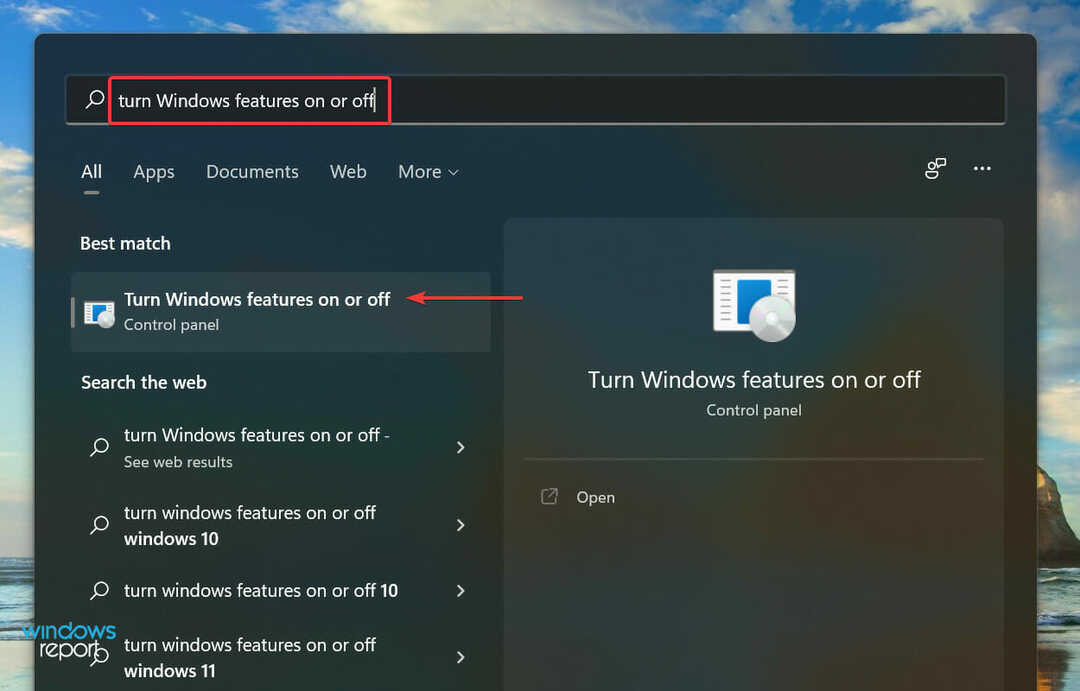
- Marque la casilla de verificación para .NET Framework 3.5 y haga clic en OK en el fondo.
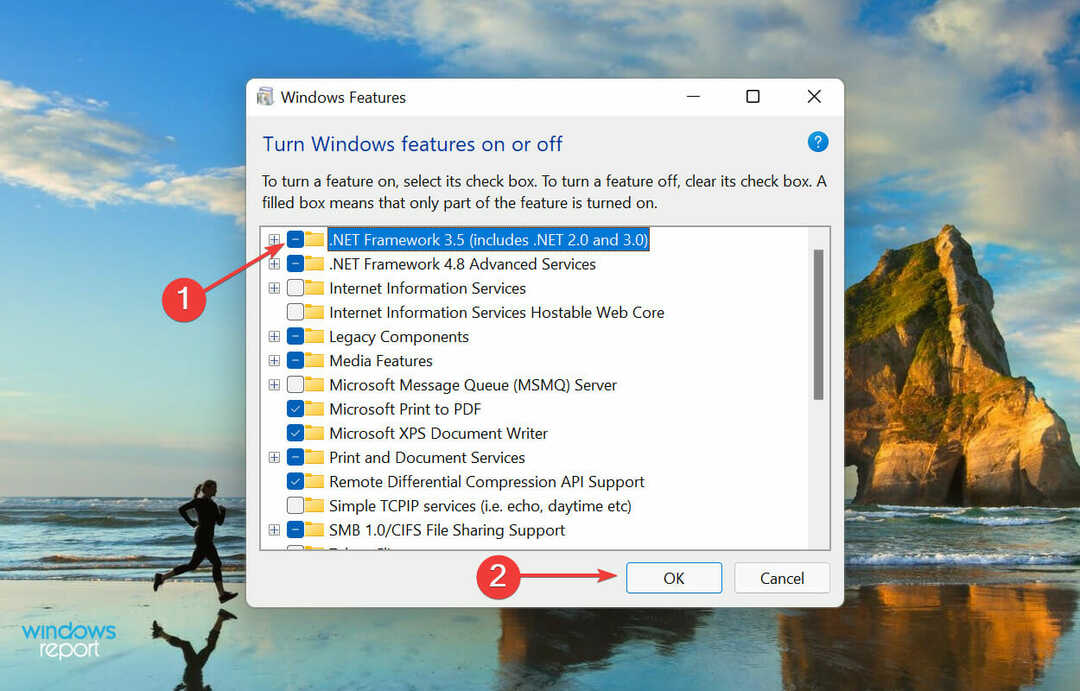
- A continuación, seleccione Deje que Windows Update descargue los archivos por usted de las dos opciones enumeradas aquí.
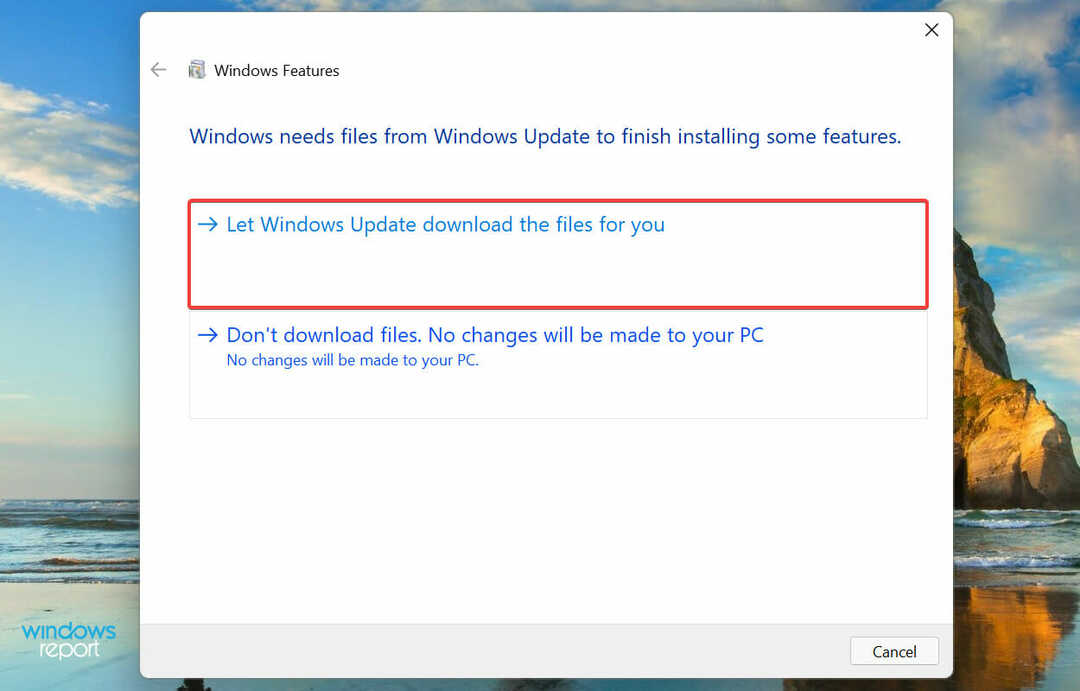
- Espere a que se descarguen los archivos necesarios y, una vez hecho esto, reinicie la computadora para aplicar los cambios de manera efectiva.
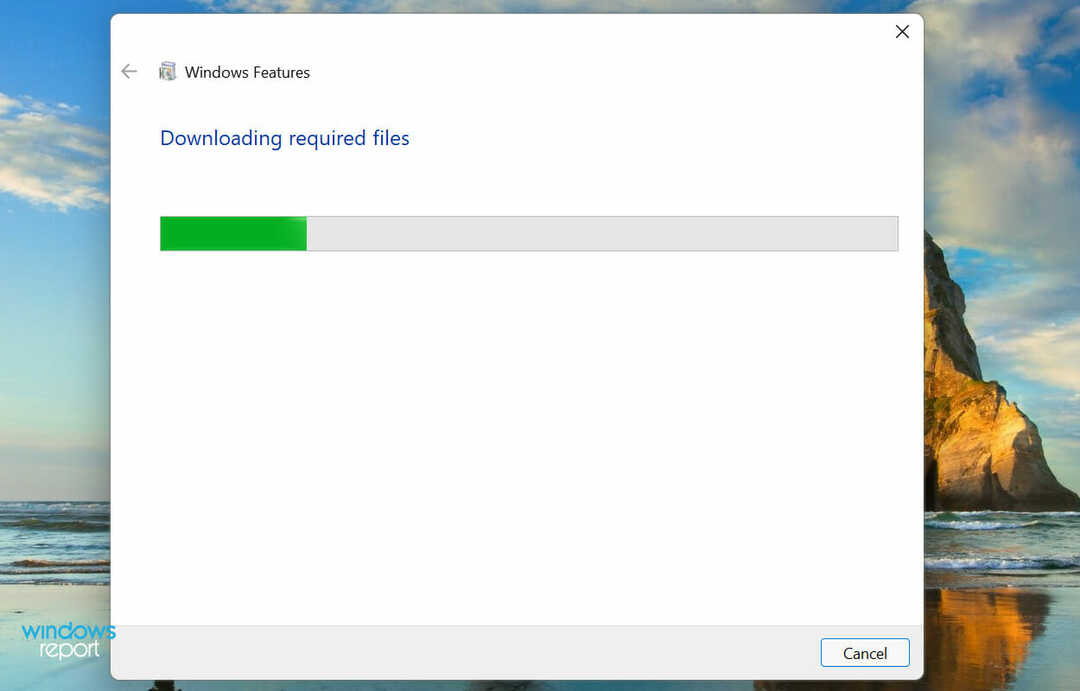
Así es como puede instalar .NET Framework 3.5 en Windows 11 en pasos sencillos en muy poco tiempo. También, vea cómo corregir algunos de los errores comunes de .NET Framework 3.5. Aunque el artículo es para Windows 10, los métodos funcionan igual de bien en la última versión.
Estas son todas las formas en que puede corregir el error 0x80071AB1 en Windows 11 e instalar .NET Framework para eliminar problemas en la ejecución de aplicaciones.
en caso de que el Falta .NET Framework 3.5 en su PC con Windows 10, verifique cómo instalarlo.
No dude en decirnos qué solución funcionó y su experiencia con Windows 11 hasta el momento, en la sección de comentarios a continuación.

![NET Framework 3.5 bloqueado en Windows 10 [QUICK FIX]](/f/8086722effbdf4d38f91b90154986c96.jpg?width=300&height=460)
